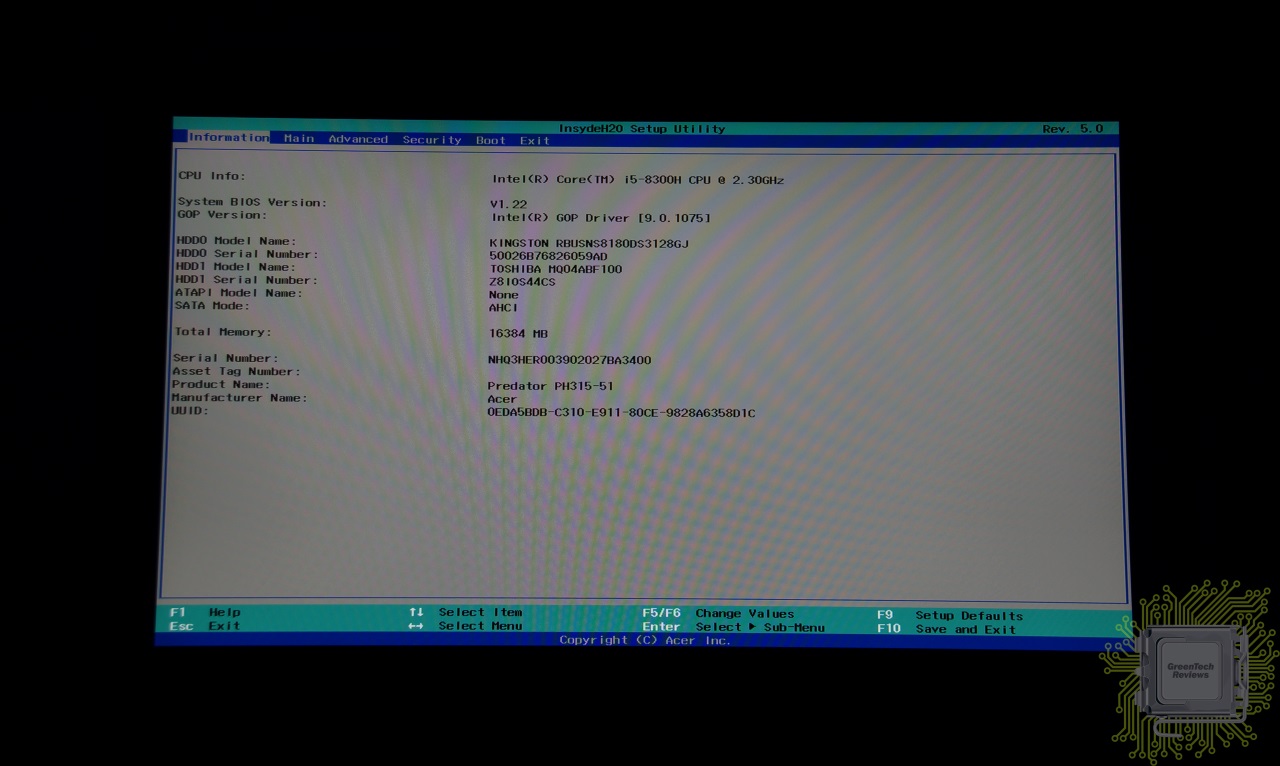Обзор и тестирование ноутбука Acer Predator Helios 300 (PH315-51-52MZ — NH.Q3HER.003)
Игровые ноутбуки Acer Predator чётко разделены на две серии, в каждой из которых реализовано по несколько линеек (общие обозначения 300, 500, 700 или 900) с разными конфигурациями. Triton — флагманы самымми производительными видеокартами и процессорами вплоть до Core i9, а также высокоскоростными дисплеями (144 Гц) и поддержкой G-Sync. С ними вы получаете максимальную производительность, но ценник может быть шестизначным, где первая цифра не 1 и даже не 2. Вторая серия — Helios. В неё тоже входят разные процессоры, включая Core i9 и даже AMD Ryzen 7, но видеокарты заметно проще. Мы сегодня рассмотрим наиболее приземлённый по цене вариант — Helios 300, который вместил в себя процессор Core i5-8300H и видеокарту GeForce GTX 1050 Ti (4 ГБ видеопамяти GDDR5).
Полное обозначение модели PH315-51-52MZ (она же NH.Q3HER.003). Кроме вышеупомянутых основных комплектующих, в состав изделия входят: 16 ГБ оперативной памяти (два модуля по 8 ГБ) с частотой 2666 МГц, 128 ГБ SSD-накопитель и 1 ТБ жёсткий диск. Оборудована данная модификация дисплеем 15.6″ с разрешением 1920х1080 пикселей и матовым покрытием. Ёмкость батареи составляет 3220 мАч. Весит такая конфигурация 2.7 кг.
Содержание:
1. Обзор ноутбука, техническая часть, программное обеспечение
2. Тестирование производительности и нагрев
3. Тестирование дисплея, заключение
Поставляется ноутбук в коробке средних размеров полностью чёрного цвета, с обеих сторон которой размещены фирменные логотипы серии Predator.
Внутри можно обнаружить большой конверт, блок питания и силовой кабель для него.

В конверт уложен диск с драйверами и программным обеспечением (хотя привода оптических дисков у рассматриваемой модели нет) и руководство пользователя.
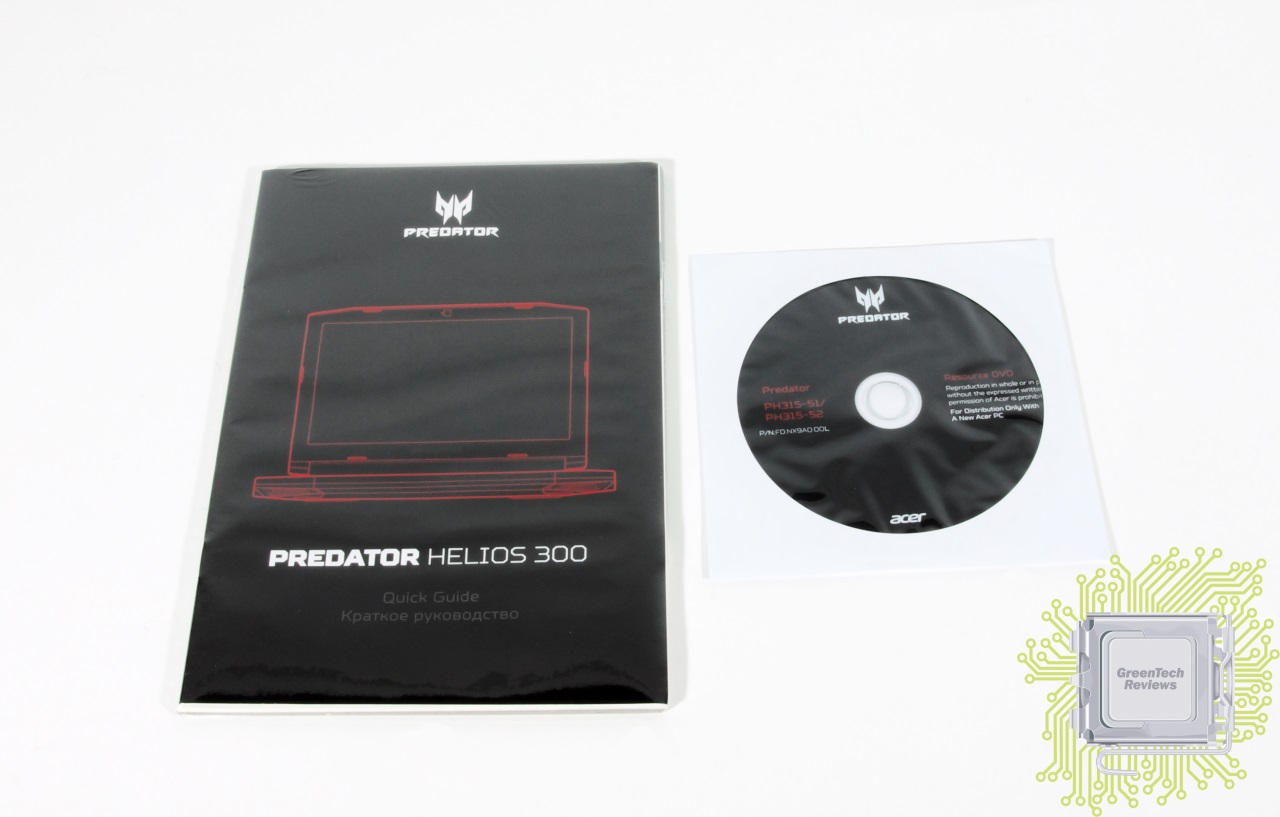
Сам же ноутбук уложен в отдельную коробку также чёрного цвета и тоже с фирменным логотипом.

И снова чёрный, чёрный и ещё раз чёрный. Дизайн ноутбука сооветствует цветовому оформлению упаковки, разве что разбавлен элементами красного цвета. Но перед нами не простой «кирпич», а стильный и в меру агрессивный с точки зрения внешнего вида ноутбук. У крышки только край и вставки пластиковые, остальная поверхность — металл.

Дизайн со стороны пользователя выдержнан в стиле Predator — ломаные линии корпуса, металлическая поверхность вокруг клавиатуры и выделенные клавиши WASD относятся исключительно к игровым решеням.

Отдельно стоит отметить матовое покрытие дисплея, которое не отсвечивает и не бликует, что может сказаться на визуальном восприятии происходящего на экране. Несколько удивили толстые рамки вокруг экрана, что выглядит несколько архаичным. Но за то конструкция таким образом становится прочнее.

Над экраном установлена камера с датчиком освещённости и микрофоном с функцией шумоподавления.

В темноте абсолютно все клавиши отчётливо видно — они подсвечены красным цветом. Блок WASD обладает более выраженной подсветкой.

Маркировка отчётливо видна, латиница чуть большего размера, кириллица — поменьше.

Тачпад выделен красной рамкой, которая не подсвечивается. Вряд ли вы будете использовать его в играх, но в работе — вполне возможно. Поэтому отметим одну его особенность. Клавиши находятся под сенсорной поверхностью, что с одной стороны удобно, но с другой — есть некоторая проблема. К примеру, вы можете использовать только одну руку для управления курсором. Выделяете набор файлов или текста и вам требуется нажать «правую кнопку мыши». Вы отпускаете палец, оставляя выделенную на экране область, но как только вы переносите его в область правой кнопки, то и курсор перескакивает туда же — поверхность тачпада словно дублирует экран. И, получается, что выделение отменяется, так как клик уже находится вне его зоны. Проблема решается использованием второй руки или другого пальца той же руки (если у вас получится это сделать).

Крышка ноутбука характерна наличием хромированного логотипа серии, хоть и не подсвечиваемого.

Выдувается горячий воздух сзади — для этого одна часть основного корпуса обладает отверстиями больших размеров.

Все отверстия для забора возхдуха реализованы снизу.

Здесь же открывается быстрый доступ к установке или замене жёсткого диска и оперативной памяти.

Справа можно найти ещё два USB порта, аудио разъём для подключения гарнитуры и разъём для подключения блока питания.

На левой боковой стороне реализованы:
— сетевой порт RJ-45;
— USB Type-C;
— USB 3.0 Type-A;
— HDMI выход;
— слот для карт памяти формата SD.

И в завершении — максимальный уровень, до которого можно откинуть дисплей:

Теперь несколько слов о самом необходимом программном обеспечении.
BIOS создан силами Insyde, а не AMI. Функционал минимален, Legacy режима нет, и, при необходимости, загрузиться в UEFI Shell просто так не выйдет. В общем, заходить сюда смысла особого нет — если только порядок загрузки поменять.
В операционной системе рекомендуется установить программу NitroSence, которая предназначена для переключения режимов работы ноутбука и системы охлаждения, а также мониторинга скорости работы вентиляторов, загрузки и температуры процессора и видеокарты.
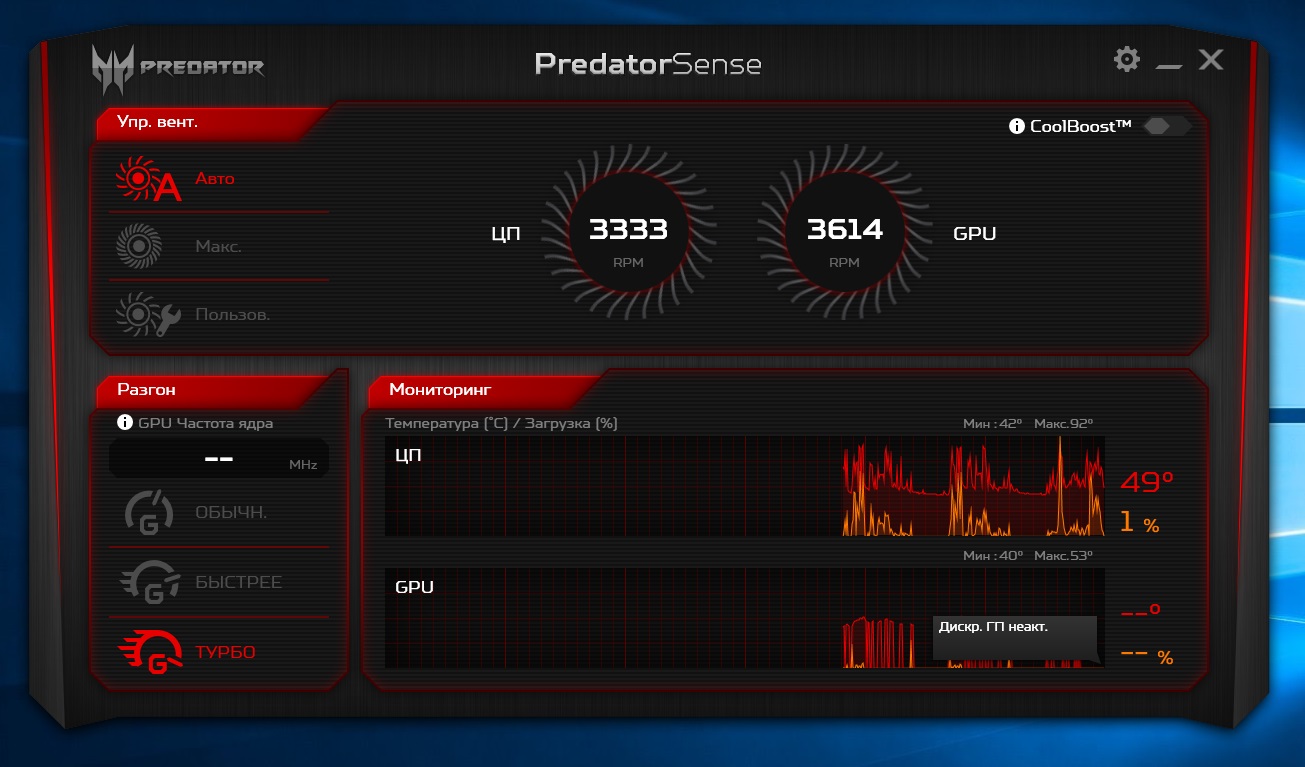
Максимальная скорость работы вентиляторов — около 6000 об/мин. Что с температурами в нагрузке? Читаем на следующей странице.
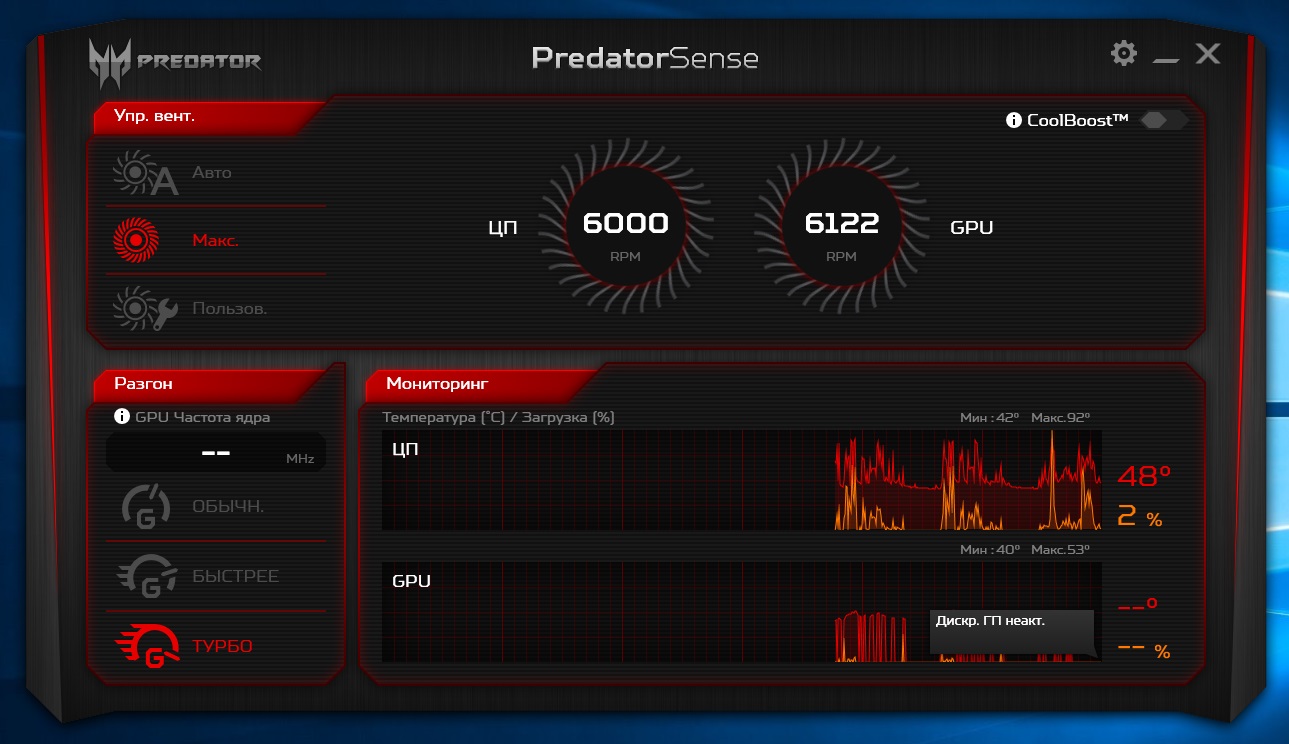
Читать далее: программное обеспечение